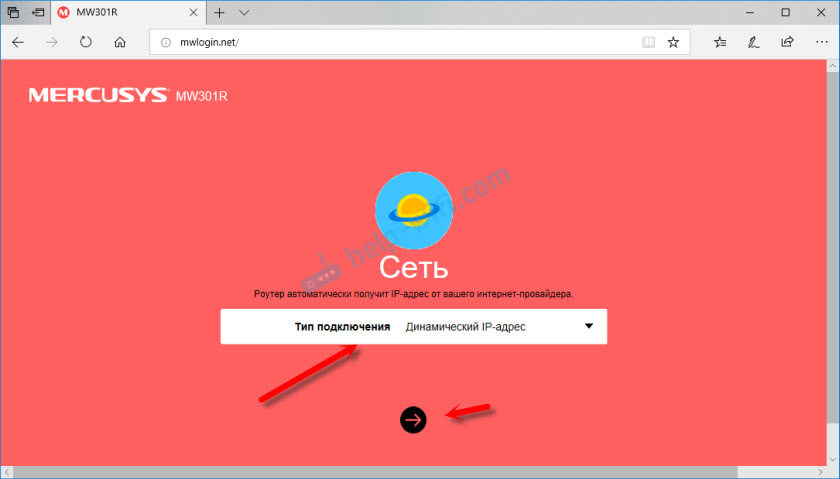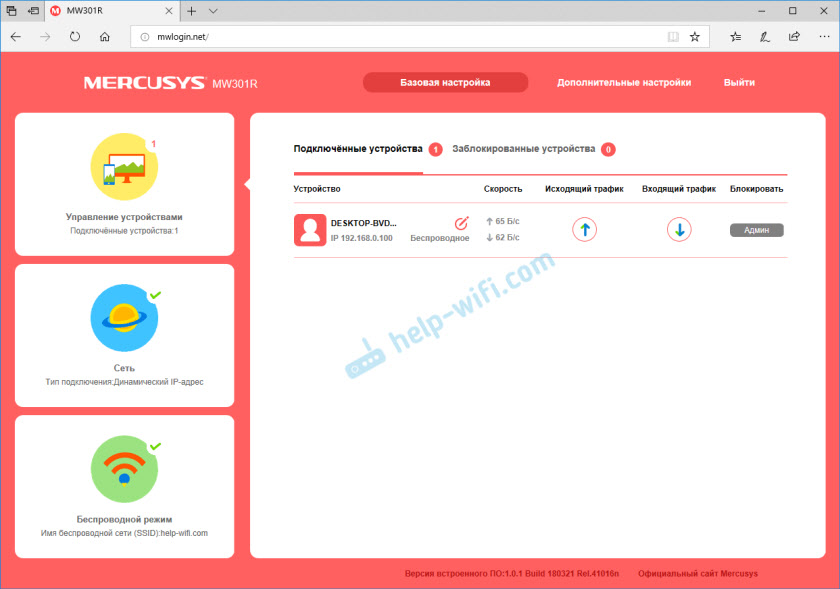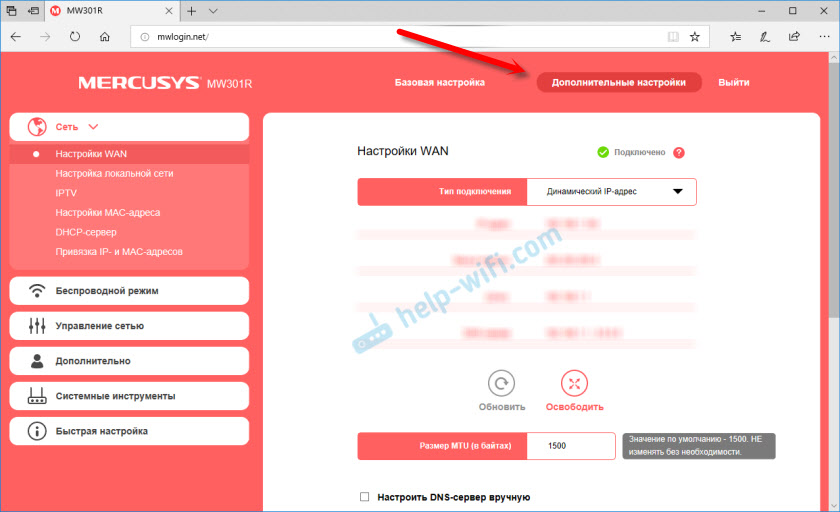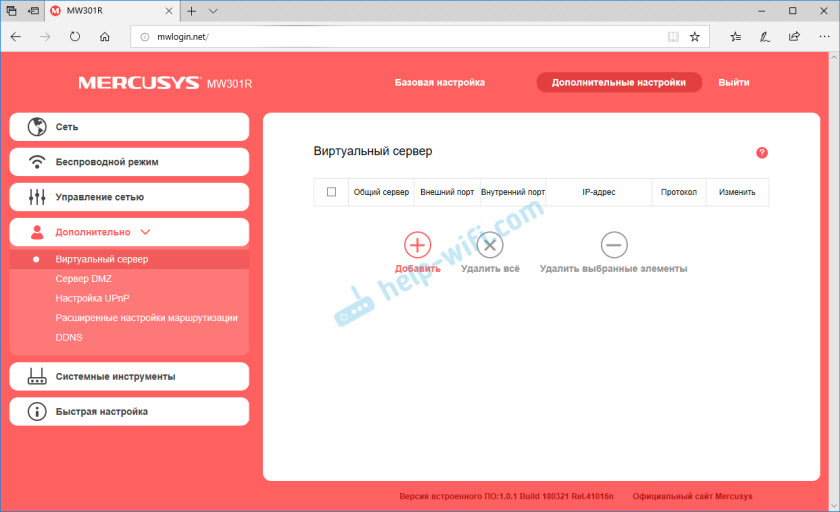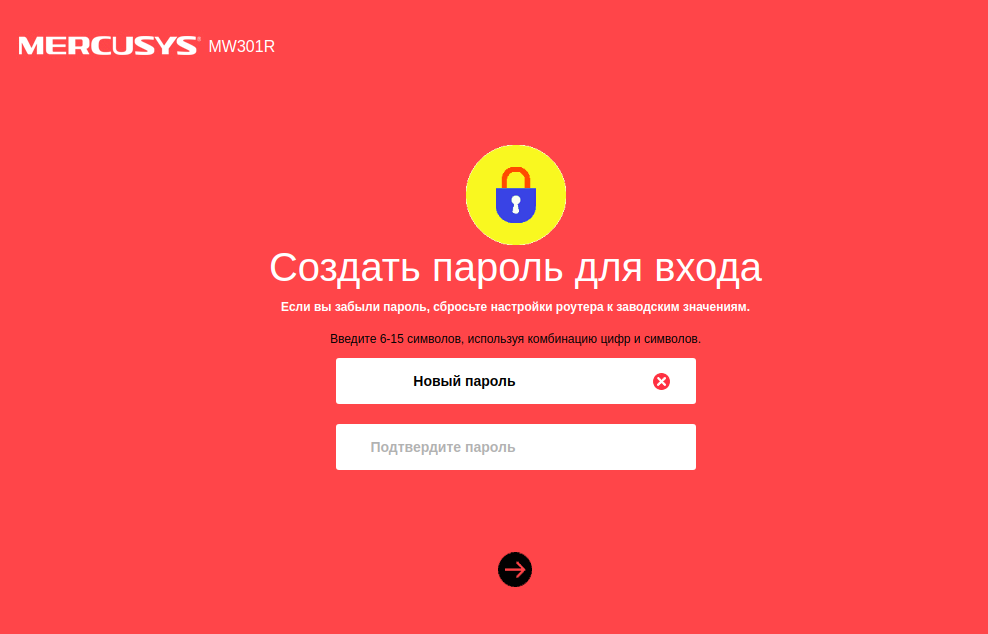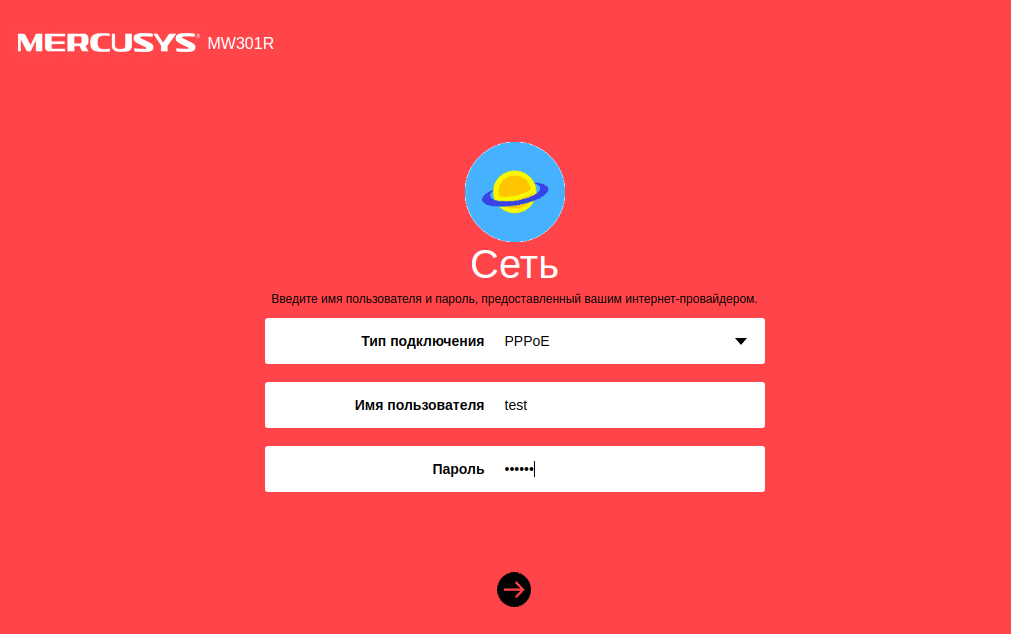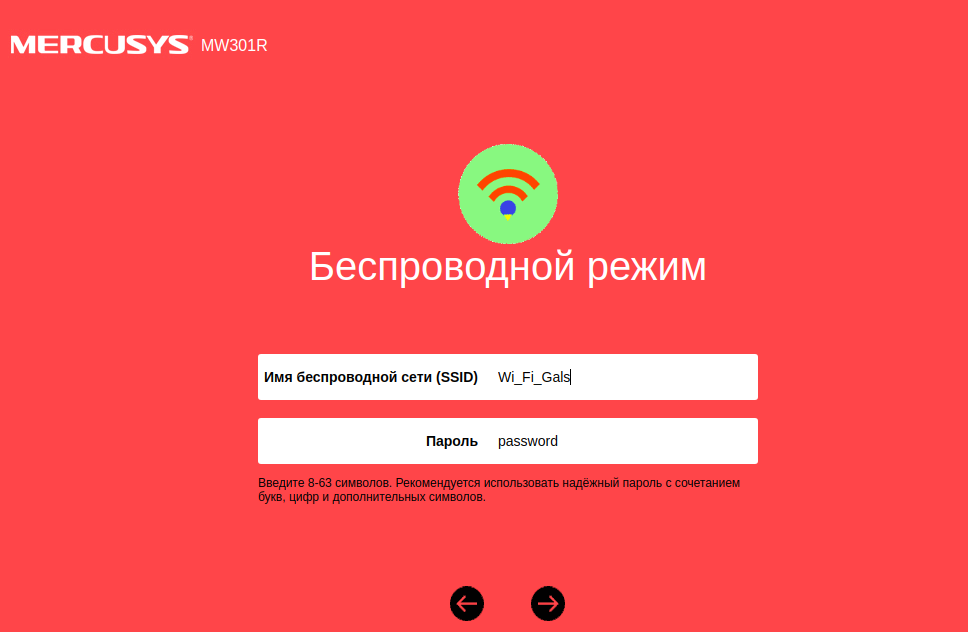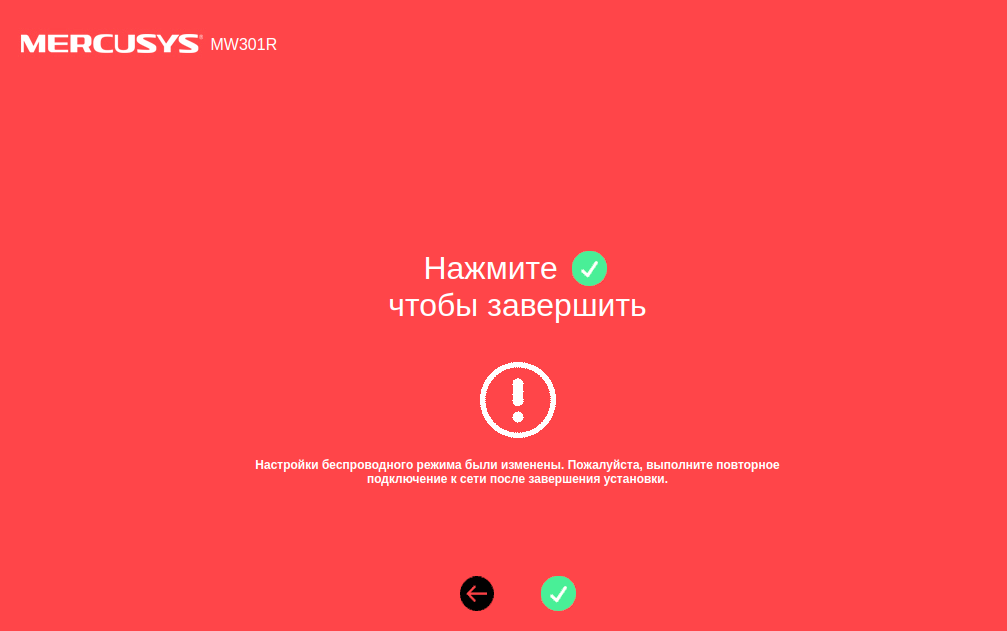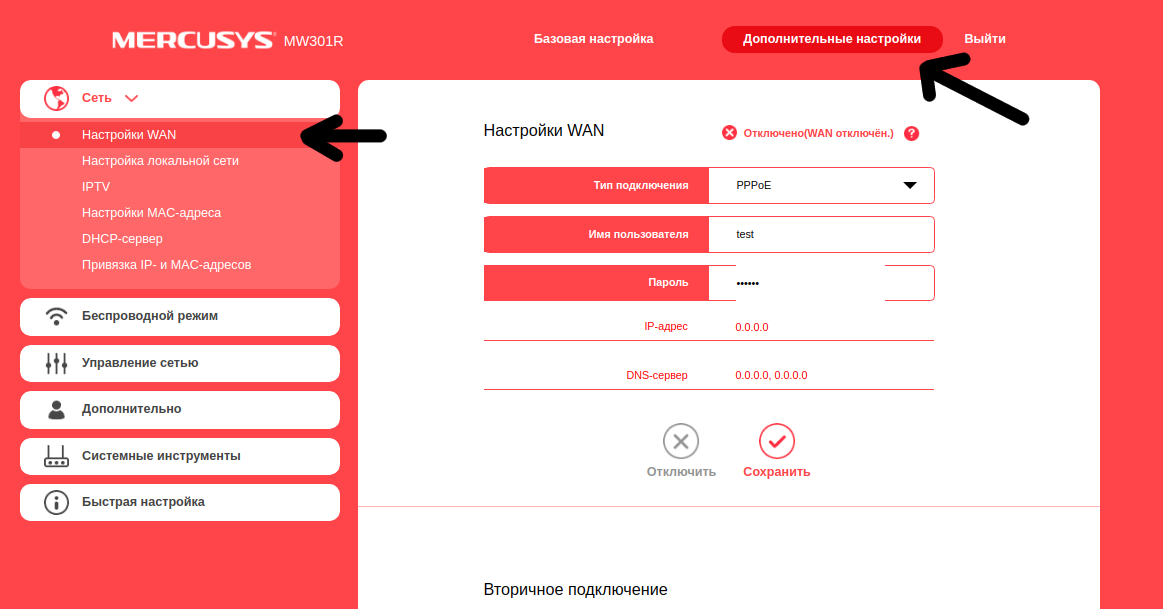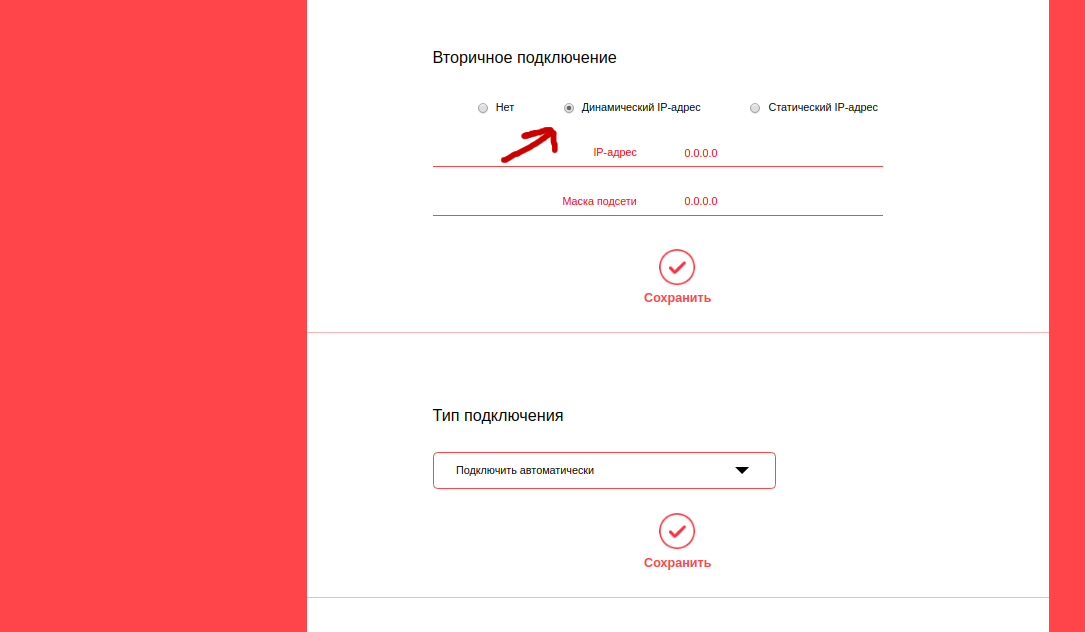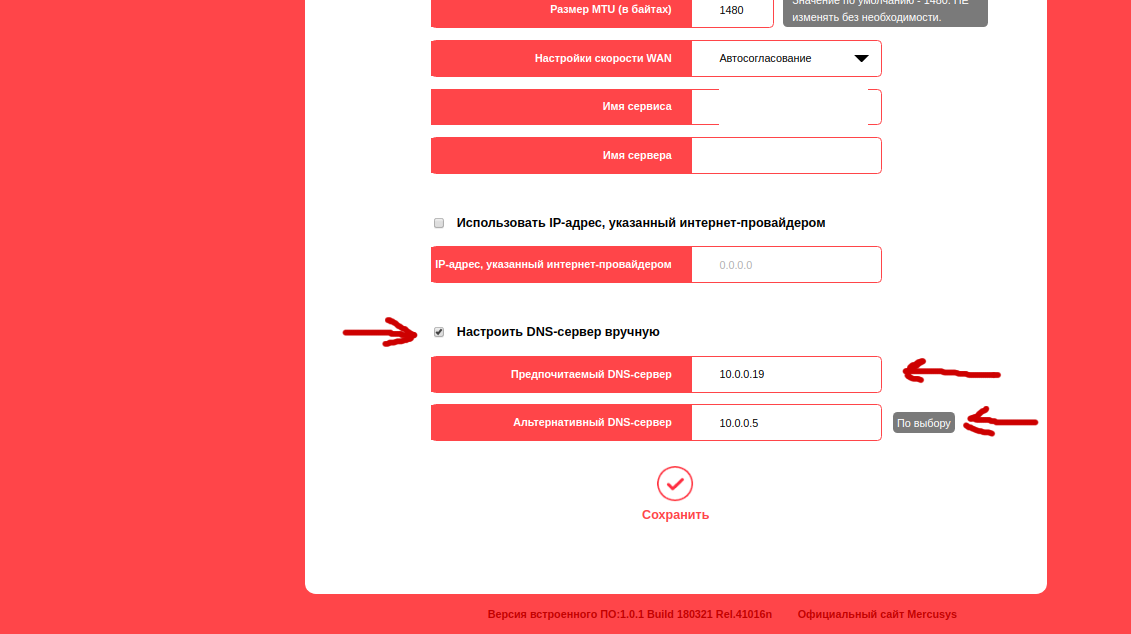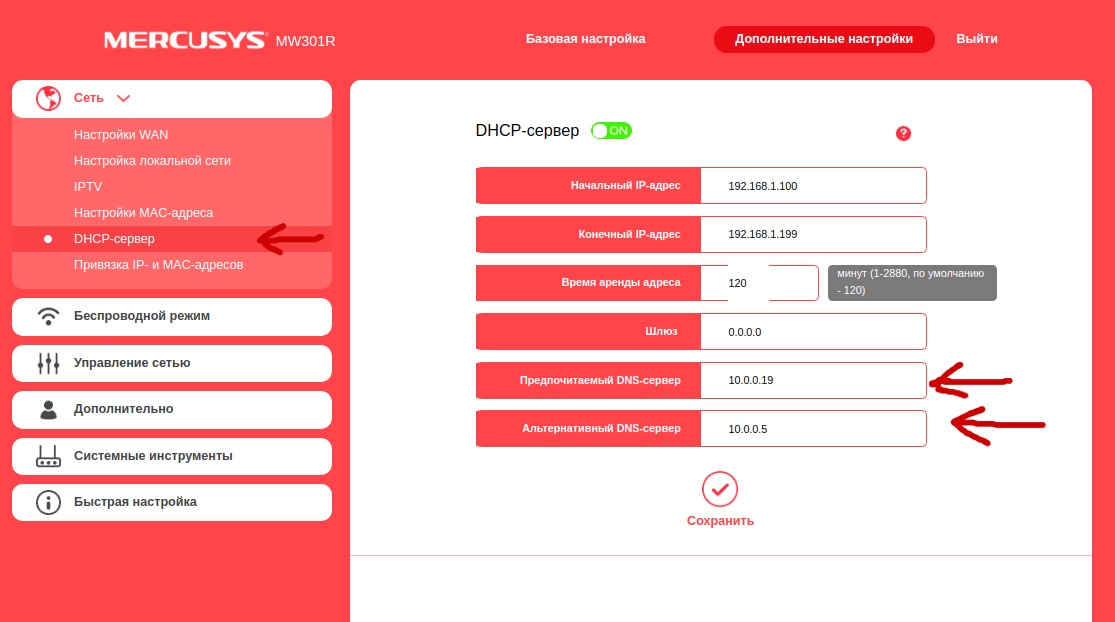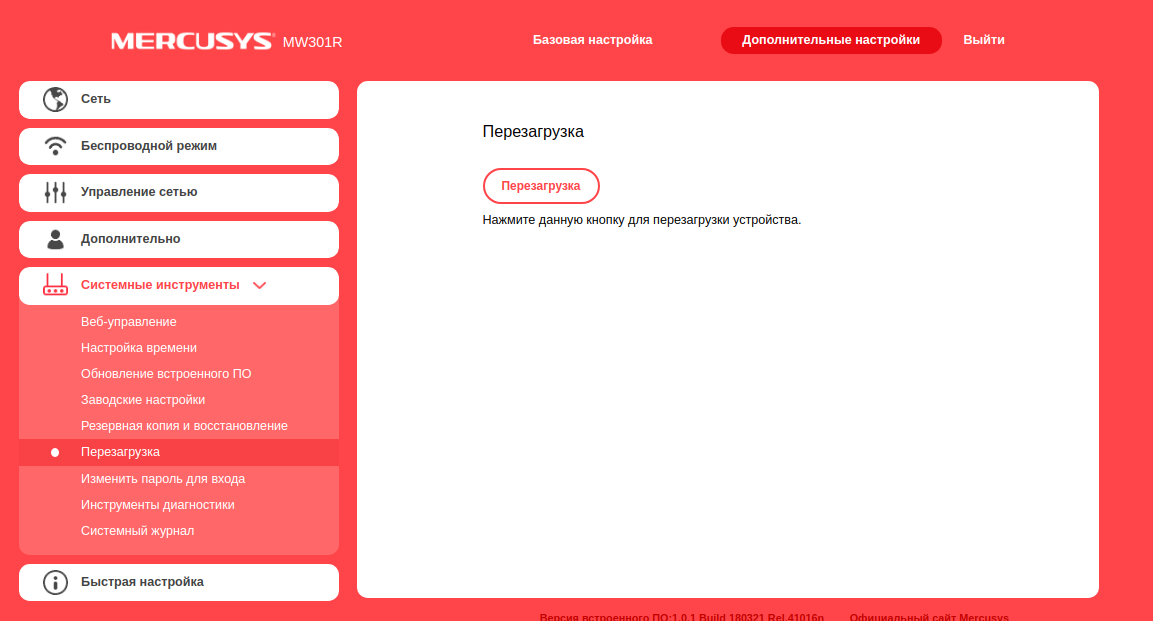- Как настроить маршрутизатор Mercusys MW301R?
- Настройка Mercusys MW301R
- Обзор некоторых настроек
- Wi-Fi роутер Mercusys MW301R | N300
- Базовая настройка
- Настройка подключения к Интернет.
- Обзор некоторых настроек
- Завершение
- После настройки роутера, обратитесь в службу технической поддержки для привязки MAC адреса Вашего роутера.
Как настроить маршрутизатор Mercusys MW301R?
Выбор и покупка Wi-Fi роутера – это только пол дела. Его еще нужно настроить. Почему-то у многих сложилось такое мнение, что роутер это очень сложное и непонятное устройство, и настраивать их должны только специалисты. На самом деле это не так. Сейчас практически на всех роутерах установлена простая и понятная панель управления, а в комплекте есть подробная инструкция. Если и этого будет недостаточно для самостоятельной настройки роутера, то можете воспользоваться моими инструкциями. И конкретно в этой мы будем настраивать Mercusys MW301R.
Процесс настройки Mercusys MW301R такой же простой, как и сам роутер. Обзор которого вы можете почитать в этой статье: обзор доступного Wi-Fi роутера Mercusys MW301R.
Как обычно, перед настройкой нужно сначала все подключить. Первым делом я рекомендую подключить интернет в порт WAN. Затем подключить к роутеру адаптер питания и включить его в розетку. При наличии компьютера, или ноутбука с рабочим LAN-портом нужно подключить его к роутеру с помощью сетевого кабеля (который есть в комплекте) .
Соединять Mercusys MW301R с компьютером по кабелю не обязательно. К роутеру сразу можно подключиться по Wi-Fi. На заводских настройках, после включения роутер раздает открытую беспроводную сеть с именем «MERCUSYS_. «. Подключитесь к ней.
На этом этапе нам необходимо, чтобы устройство, с которого мы будем выполнять настройку, было подключено к роутеру (по кабелю или по Wi-Fi) .
Настройка Mercusys MW301R
Если на компьютере все в порядке с сетевыми настройкам, то мы можем получить доступ к настройкам роутера через любой браузер. Для этого достаточно перейти по адресу mwlogin.net, или 192.168.1.1. Подробнее в статье как зайти в настройки роутера Mercusys. Если страница с настройками не откроется, появится ошибка, то смотрите статью не заходит в настройки роутера.
Роутер сразу предложит создать пароль для входа (пароль администратора) . В дальнейшем этот пароль нужно будет вводить при входе на страницу с настройками Mercusys MW301R. Придумываем хороший пароль, указываем его два раза и продолжаем. Пароль рекомендую записать.
Дальше нужно настроить подключение к интернету. Задать параметры подключения к интернет-провайдеру. Первым делом нужно выбрать тип подключения. Если у вас (как и у меня) провайдер использует «Динамический IP-адрес» (можно уточнить у поддержки) , то выбираем его и продолжаем, никакие параметры задавать не нужно.
Если ваш провайдер использует PPPoE, L2TP, или PPTP, то придется указать имя пользователя и пароль. А для L2TP и PPTP еще и адрес сервера. Все эти параметры выдает провайдер!
На странице с настройками беспроводного режима необходимо только сменить имя Wi-Fi сети и создать пароль, который будет защищать эту сеть.
Если мы подключали наше устройство по Wi-Fi, то его необходимо заново подключить. Ведь мы сменили имя сети и установили пароль. После повторного подключения автоматически откроется веб-интерфейс Mercusys MW301R. Или вы сами сможете открыть его по адресу http://mwlogin.net.
Все, базовая настройка маршрутизатора завершена. В большинстве случаев больше ничего не нужно делать.
Обзор некоторых настроек
На главной странице, слева находится три вкладки: «Управление устройствами» – где можно посмотреть какие устройства подключены к роутеру, ограничить для них скорость, или заблокировать/разблокировать их. «Сеть» – где можно сменить основные настройки подключения к интернету (провайдеру) . «Беспроводной режим» – где можно отключить Wi-Fi сеть, сменить имя сети и пароль.
Все остальные, более расширенные настройки находятся в разделе «Дополнительные настройки».
Там, например, на вкладке «Сеть» – «Настройки WAN» можно посмотреть, подключен ли роутер к интернету (у меня на скриншоте статус «Подключено») и при необходимости сменить параметры подключения.
В этом же разделе находятся настройки локальной сети, IPTV (где можно настроить как мост, так и 802.1Q VLAN) , настройки MAC-адреса (пригодится, если ваш провайдер делает привязку по MAC-адресу) , DHCP-сервер и привязка IP адресов к MAC.
Все настройки Wi-Fi сети находятся в разделе «Беспроводной режим».
Там же находятся настройки гостевой Wi-Fi сети и режима моста (WDS).
«Управление сетью» – это родительский контроль и контроль доступа.
В разделе «Дополнительно» находятся параметры виртуального сервера, сервера DMZ, настройки UPnP, маршрутизации и параметры DDNS. Это те настройки, которые без необходимости (если вы не знаете для чего) лучше не менять.
Ну и «Системные инструменты». Здесь находятся параметры доступа к панели управления Mercusys MW301R, настройки времени, обновление прошивки, сброс настроек, создание резервной копии и восстановление параметров, перезагрузка, смена пароля роутера, диагностика и системный журнал.
Как для одного из самых доступных роутеров, у Mercusys MW301R очень богатый функционал. А главное, все удобно оформлено и все понятно.
Обязательно оставляйте свои отзывы в комментариях и задавайте вопросы!
33
98960
Сергей
Mercusys
Здравствуйте! До этого настраивала через комп , установила пароль, затем вчера он слетел, а комп уже не работает, через телефон не получается пароль поставить. Что делать теперь?( Вай фай без пароля стоит
через телефон не получается пароль поставить
По кабелю к роутеру можно подключиться? Или «а комп уже не работает» это значит, что он сломан?
Здравствуйте. Поставил роутер MERCUSYS MW305R V2 вместо Netis wf2411r, думал будет лучше и шире сигнал, все настройки продублировал, теперь часто паузы на mi box s при воспроизведении hd видео, возвращаю на netis — все ок. Подскажите, где промахнулся или что упустил
Здравствуйте. Возможно, он просто с нагрузкой не справляется. Бюджетный роутер. Или скорость плохая, помехи.
Ми Бокс лучше к сети в диапазоне 5 ГГц подключать. Для этого нужен двухдиапазонный роутер.
Т.е. Netis wf2411r лучше? Думал mercusys выиграет у него…
Здравствуйте. Прибор прослужил год и четыре месяца и, похоже, умирает. После включения работает минут десять, потом компьютеры и смартфоны перестают его видеть. Просто исчезает из списка доступных соединений. Не падал. Не греется. Контакты неподвижны. Три лампочки светятся. В ощем, внешне ничего не происходило и не происходит.
Он используется исключительно как передатчик wi-fi, безо всяких проводных подключений. Нажатие на Ризет он игнорирует. После перезагрузки отключением электричества включается и работает минут десять. И — сначала мочало.
Что это? Что там вообще могло сломаться? Может, прошивка устарела? Хотя как может зависеть от прошивки самопроизвольное отключение.
Подскажите — на помойку, или, всё-таки, как-то можно его отрегулировать?
Попробовать отрегулировать можно одним способом — сделать сброс настроек. Включите роутер, подождите минуту и на 15 секунд зажмите кнопку Reset.
Если это не поможет, то значит там аппаратная поломка. Ремонт или замена.
Спасибо. Но — уточнение. На Ризет я нажимал. Правда, менее, чем 15 сек. Допустим, я нажму как надо и настройки сбросятся. Что я увижу? Он перестанет работать вообще и надо будет его настраивать заново?
Дилемма.
Я позову умельца, и окажется, что он прогуляется зря, потому что этот роутер неисправим.
Я оторву от сердца сколько-то сотен, и окажется, что напрасно, поскольку этот работоспособен.
Здесь вы, конечно, ничего не посоветуете.
Впрочем, ещё пара вариантов есть.
Попытаться настроить его после сброса самому. Собственно, поэтому я вас и беспокою дополнительно — это будет не облегченный вариант настройки? Интересуюсь, как чайник. Просто если у меня не получится, я на несколько дней останусь без интернета — пока укуплю новый, пока умелец соберётся придти…
Ну и — купить новый роутер с оговоркой, что я его верну в нераскрытой упаковке, и звать специалиста.
Извините, я гружу вас избыточно. Но вы про настройку меня успокойте.
Спасибо.
Докладываю вам результат. Умелый человек перепрошил мне этот прибор по последней версии прошивки, у вот уже сутки (с перерывом, конечно, на сон) прибор работает без сбоев (тьфу-тьфу-тьфу).
Спасибо за участие.
а вот можно использовать его как WI-FI адаптер. Ну что-бы он ловил инет с другого ролтера и передавал его по LAN проводу в комп
купила новый MERCUSYS MW301R, подключила согласно инструкции, сетевой кабель в гнездо WAN, из гнезда LAN кабелем к десктопу. В настройках выбрала Динамический IP-адрес , так у меня от провайдера подключение настроено.
Теперь он сеть не раздает. Телефон сеть видит, по паролю подключается к ней, а входящего трафика нет. Десктоп нарисовал сетку земного шара там где иконка сети. Что делать? Где я затупила?
Роутер не может подключиться к провайдеру. Либо провайдер все таки использует какой-то другой тип подключения, либо делает привязку по MAC-адресу.
после покупки -звонить провайдеру чтоб зарегать новое оборудование
Wi-Fi роутер Mercusys MW301R | N300
Данная инструкция предоставляется как есть, администрация сайта не несет ответственности за неправильные действия пользователя при настройке, если Вы не уверены в своих действиях, лучше обратитесь к специалисту..
В процессе настройки вам будет предложено несколько раз перезагрузить роутер, отказываемся, перезагрузку выполним по завершению всех настроек.
Базовая настройка
Если на компьютере все в порядке с сетевыми настройкам, то мы можем получить доступ к настройкам роутера через любой браузер. Для этого достаточно перейти по адресу mwlogin.net, или 192.168.1.1.
Роутер сразу предложит создать пароль для входа (пароль администратора). В дальнейшем этот пароль нужно будет вводить при входе на страницу с настройками Mercusys MW301R. Придумываем хороший пароль, указываем его два раза и продолжаем. Пароль рекомендую записать.
Нажмите Далее.
Настройка подключения к Интернет.
Настройка PPPoE подключения.
- Тип WAN соединения: PPPoE;
- В строку «Имя пользователя»: Необходимо ввести Ваш логин из договора;
- В строки «Пароль»: Необходимо ввести Ваш пароль из договора;
- Нажимаем стрелочку «Далее».
На странице с настройками беспроводного режима необходимо только сменить имя Wi-Fi сети и создать пароль, который будет защищать эту сеть.
Завершаем настройку.
Если мы подключали наше устройство по Wi-Fi, то его необходимо заново подключить. Ведь мы сменили имя сети и установили пароль. После повторного подключения автоматически откроется веб-интерфейс Mercusys MW301R. Или вы сами сможете открыть его по адресу http://mwlogin.net. либо http://192.168.1.1 .
Обзор некоторых настроек
На главной странице, слева находится три вкладки: «Управление устройствами» – где можно посмотреть какие устройства подключены к роутеру, ограничить для них скорость, или заблокировать/разблокировать их. «Сеть» – где можно сменить основные настройки подключения к интернету (провайдеру). «Беспроводной режим» – где можно отключить Wi-Fi сеть, сменить имя сети и пароль.
Все остальные, более расширенные настройки находятся в разделе «Дополнительные настройки«.
Там, например, на вкладке «Сеть» – «Настройки WAN» можно посмотреть, подключен ли роутер к интернету и при необходимости сменить параметры подключения.
Опускаемся ниже к разделу Вторичное подключение
- Ставим галочку на «Динамический IP-адрес»
- Нажимаем на кнопку «Сохранить»
Опускаемся в самый низ к разделу Настроить DNS-сервер вручную и ставим галочку.
- Предпочитаемый DNS-сервер : 10.0.0.19
- Альтернативный DNS-сервер : 10.0.0.5
Настройка DHCP.
- Слева выбираем меню Настройки DHCP-сервер;
- Вбиваем Первичный DNS: 10.0.0.19
- Вбиваем Вторичный DNS: 10.0.0.5
Завершение
Настройка завершена, можно перезагрузить роутер. Заходим в Системные инструменты , Перезагрузка и нажимаем кнопку Перезагрузка. Роутер будет перезагружен и настройки вступят в силу.
После настройки роутера, обратитесь в службу технической поддержки для привязки MAC адреса Вашего роутера.
Сохранение/восстановление настроек роутера.
После проведения настройки, рекомендуется сохранить их, чтобы в случае возникновения проблем, можно было их восстановить. Для этого необходимо зайти во вкладку Системные инструменты, меню Резервная копия и восстановление.
— Для сохранения текущих настроек роутера необходимо нажать кнопку Резервная копия. Файл с настройками будет сохранен в указанное место на жёстком диске.
— Для восстановления настроек настроек из файла, необходимо нажать кнопку выбора файла, указать путь к файлу с настройками, затем нажать кнопку Восстановить.